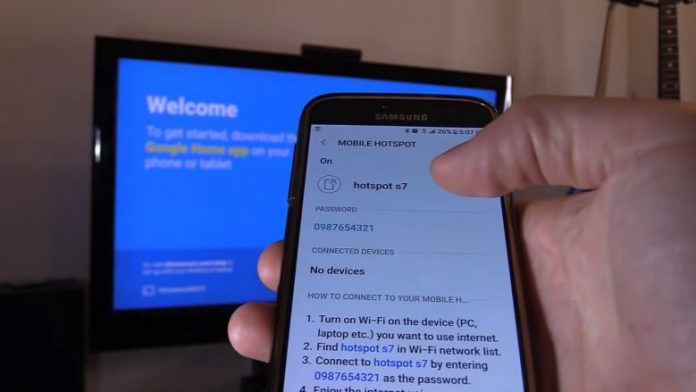Normaal gesproken maak je via wifi verbinding met Chromecast. Maar als je op een plek bent waar zwakke wifi is kan het lastig zijn om verbinding te maken met Chromecast. En als je wifi helemaal uitvalt? Dan denk je vast dat je helemaal niets meer kunt streamen. Maar weet je wat, niks is minder waar. Ontdek hoe je Chromecast ook kunt gebruiken zonder wifi.
Wat is Chromecast
De Google Chromecast is een apparaat dat je kunt aansluiten op de HDMI (high-definition multimedia interface) van een tv of andere monitor. Zodra de Chromecast is geïnstalleerd, kun je video- en audiostreams uitzenden vanaf een iOS- of Android-apparaat, of vanuit de Chrome-webbrowser.
Hoe gebruik je Chromecast zonder wifi
Het is mogelijk om Chromecast te gebruiken zonder wifi-verbinding. Er zijn zelfs meerdere manieren om dat te doen. Lees hierna de drie verschillende mogelijkheden om dit voor elkaar te krijgen.
Oplossing 1: Gebruik de gastmodus
Chromecast gastmodus is de eenvoudigste manier om verbinding te maken met Chromecast zonder wifi. De functie is eigenlijk bedoeld om je huisgasten verbinding te laten maken met jouw Chromecast zonder verbinding te maken met je wifi-netwerk. Maar het werkt dus ook als jouw eigen telefoon geen verbinding kan maken met wifi.
Alleen op nieuwere Chromecast modellen
De nieuwere Chromecast-modellen hebben zelf een ingebouwd wifi-signaal. Als iemand die niet op het wifi-netwerk zit probeert verbinding te maken, stuurt de Chromecast een pincode via een geluidssignaal op een frequentie die wij niet kunnen horen. Met deze pincode kan het apparaat verbinding maken en inhoud streamen naar de Chromecast zonder internet of wifi.
Voer de volgende stappen uit om te controleren of je Chromecast een gastmodus heeft en ontdek hoe je hem kunt inschakelen als dat het geval is:
1. Open de Google Home-app op je smartphone.
2. Tik op de naam van jouw apparaat.
3. Tik op de knop “Instellingen”, in de rechterbovenhoek.
4. Scroll naar beneden naar “Apparaatinstellingen” en zoek naar een instelling genaamd “Gastmodus”. Als de gastmodus niet in de lijst staat, beschikt je toestel helaas niet over deze functie.
Als je de Gastmodus wel ziet staan, en er staat al een pincode onder, dan betekent dit dat de Gastmodus al is ingeschakeld. Ga dan naar de app waar je audio of video vanuit wil streamen en cast zoals je normaal zou doen.
5. Als je de gastmodus wel kunt zien, maar geen pincode te zien krijgt, kun je wel casten, maar de gastmodus is nog niet ingeschakeld. Tik op ‘Gastmodus‘ en zet de schakelaar bovenin het scherm op ‘Aan’, waarna je audio en video kunt casten zoals je gewend bent.
Oplossing 2: Een Android apparaat spiegelen
Als je een Android apparaat hebt waarop Android KitKat 4.4.2 of hoger draait, heb je geluk. Je kunt alles op je telefoon gewoon rechtstreeks naar de Chromecast spiegelen. Hier lees je hoe:
1. Open de Google Home-app op je Android-apparaat.
2. Tik op het ‘hamburger’ menu in de rechterbovenhoek van het scherm.
3. Tik op “Cast Screen/Audio.”
4. Kies de naam van je Chromecast in het menu.
5. Je kunt nu beginnen met afspelen op je Android apparaat. Tegelijkertijd zou je de video of audio ook op je tv moeten zien.
Oplossing 3: Bekabeld internet gebruiken
Zelfs als thuis goede wifi hebt, is het mogelijk dat je tv op een dode plek staat. Als dat gebeurt, kan je Chromecast helemaal geen verbinding maken met wifi.
Als dit gebeurt, hoeft je niet de hele kamer te verbouwen. Chromecast kan in plaats daarvan verbinding maken met internet via een ethernetkabel. Je hebt natuurlijk wel een ethernetkabel nodig met een USB-aansluiting aan het andere uiteinde om dit te laten werken.
Drie goede opties voor chromecasten zonder wifi
zoals je ziet, is het vrij eenvoudig om zonder wifi te kunnen streamen met Chromecast. Maak je dus geen zorgen als je een keer zonder wifi komt te zitten. Nu je weet hoe je kunt streamen zonder wifi kun je overal en altijd genieten van jouw favoriete muziek en films.